Cela fait plus de trois ans que j'utilise OneDrive et c'est l'un de mes services Cloud Storage les plus préférés à ce jour. OneDrive a été synchronisé sur mes deux ordinateurs et il en va de même pour mes smartphones.
Aujourd'hui, nous allons discuter d'un problème qui affecte les utilisateurs de OneDrive sur les plates-formes Windows et Mac. OneDrive accueille les utilisateurs avec le message suivant Nous sommes désolés que vous rencontriez des difficultés pour synchroniser vos fichiers avec OneDrive.
Cela se produit lorsque l'utilisateur tente de synchroniser les fichiers avec OneDrive à l'aide de l'application de bureau Windows.
Nous allons donc vous guider à travers quelques étapes qui vous aideront à résoudre ce problème.
Comment résoudre les problèmes de synchronisation de fichiers OneDrive
1. Vérifications préliminaires
Avant de sauter aux conclusions, examinons d'abord cette liste:
- Redémarrez l'application une fois, effacez les fichiers temporaires avant de le faire
- Assurez-vous que la taille totale du fichier dans votre lecteur ne dépasse pas 15 Go (uniquement pour le plan gratuit)
- Téléchargez la dernière mise à jour de Windows
- Assurez-vous que votre OneDrive est connecté à Windows
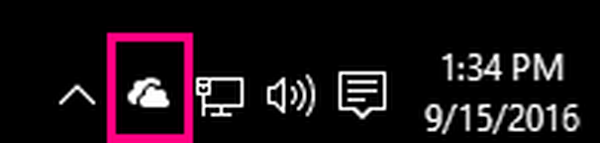
L'une des causes de l'erreur de synchronisation est la connexion à votre compte Windows. Afin de vous assurer que votre compte OneDrive est connecté à Windows, procédez comme suit:
- Allez dans Démarrer, puis dans Paramètres> Comptes> Comptes de messagerie et d'application.
- Sélectionner Ajouter un compte Microsoft. Suivez les invites et associez votre compte Microsoft.
2. Modifiez votre stockage cloud
Comme mentionné au début, il existe de nombreuses options de stockage dans le cloud, alors pourquoi ne pas opter pour quelque chose de nouveau?
Notre recommandation est Sync.com, un outil de stockage et de partage de fichiers cloud très convivial.
Ce qui recommande Sync, c'est la technologie cryptée de bout en bout qu'ils utilisent, ainsi que la facilité d'utilisation. La synchronisation stocke vos fichiers automatiquement, le tout dans un emplacement centralisé, et les maintient synchronisés sur tous vos ordinateurs et appareils.
Et, avec la technologie cryptée qu'ils utilisent, ni Sync ni personne d'autre ne peut y accéder. C'est pourquoi il y a une chance mineure que votre base de données soit corrompue et que vous ne puissiez pas y accéder.
De plus, la récupération des fichiers supprimés et des versions précédentes de n'importe quel fichier, à tout moment, est extrêmement simple.

Sync.com
Avec Sync, vous conservez tous vos fichiers importants stockés en toute sécurité dans le cloud et facilement accessibles à tout moment, n'importe où. 8 $ / mois. Visitez le site Web3. Choisissez les dossiers à synchroniser
- Si vous vous en tenez à OneDrive et que vous souhaitez continuer à résoudre le problème, cliquez avec le bouton droit de la souris sur l'icône du cloud OneDrive dans la zone de notification et cliquez sur Réglages.
- Une fois la boîte de dialogue des détails du compte ouverte, sélectionnez Choisissez des dossiers.

- Si vous souhaitez que tous les dossiers et fichiers OneDrive soient synchronisés, cliquez sur Synchroniser tous les fichiers et dossiers de mon OneDrive.
- Assurez-vous que le chemin du fichier n'est pas trop long. OneDrive ne prend en charge que les caractères de nom de fichier jusqu'à 400 caractères tout ce qui précède qui ne sera pas synchronisé. Il est conseillé de raccourcir le nom du fichier ou le nom du dossier.
- Assurez-vous que vous disposez des autorisations suffisantes sur le fichier ou le dossier que vous ajoutez. Si vous rencontrez un problème avec un fichier sur le réseau, contactez votre administrateur réseau. Vérifiez également que si un dossier./fichier portant ce nom existe déjà au même emplacement sur OneDrive.
Surtout, assurez-vous que vous disposez de suffisamment d'espace sur votre PC, puis redémarrez la synchronisation. Gardez à l'esprit que si vous exécutez l'application OneDrive pour la première fois, elle nécessitera beaucoup d'espace car elle doit également télécharger les fichiers et conserver une copie locale..
Pour cela, vous feriez mieux de vérifier l'espace de la page de stockage, puis de comparer la même chose avec l'espace libre sur votre PC..
Vous rencontrez des difficultés pour accéder à OneDrive sur votre PC? Lisez ce guide utile et connectez-vous en un rien de temps.
4. Dissocier et réexécuter OneDrive
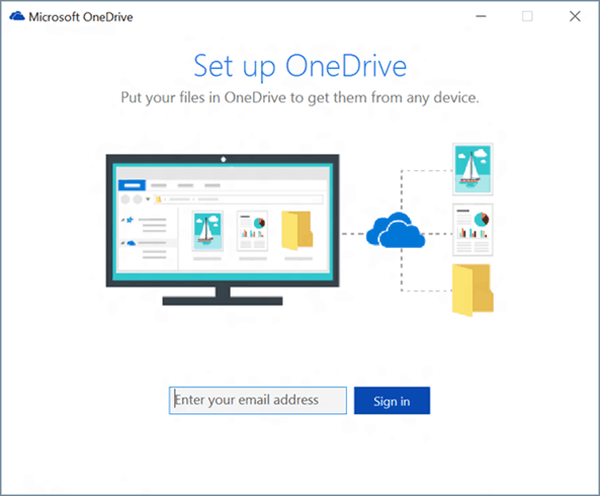
Il est fort possible que OneDrive soit en conflit avec d'autres programmes et dans ce cas, la meilleure chose à faire est de dissocier l'application OneDrive et de la configurer à nouveau..
- Appuyez sur la touche Windows + R
- Une fois que Run Windows est ouvert, entrez onedrive.exe / réinitialiser.
- Cliquez sur OK.
L'icône OneDrive dans la barre des tâches devrait idéalement disparaître et réapparaître après une pause. Au cas où il ne réapparaît pas, tapez ce qui suit dans Run-Windows: Skydrive.exe.
Nous espérons que ces solutions vous aideront à résoudre les problèmes de synchronisation que vous pourriez rencontrer avec votre OneDrive; ou, au contraire, prendre une décision concernant le changement de votre application de stockage, comme mentionné.
Tout commentaire est le bienvenu, alors utilisez la section commentaires ci-dessous pour nous contacter.
FAQ: en savoir plus sur le problème OneDrive
- Pourquoi OneDrive est-il si lent?
Si la vitesse de téléchargement de votre OneDrive est extrêmement lente, assurez-vous que votre connexion Internet est opérationnelle et fonctionne correctement. Voir également des étapes plus utiles dans cet article détaillé.
- Comment savoir si OneDrive se synchronise?
Vous devriez voir une marque verte à côté des fichiers ou des dossiers qui sont synchronisés. En cas d'échec de la synchronisation, consultez ce guide utile.
- Pourquoi mon OneDrive dit-il qu'il est plein?
Si vous continuez à recevoir une fausse alerte indiquant que OneDrive est plein, bien qu'il y ait beaucoup d'espace libre, il existe quelques étapes faciles que vous pouvez essayer par vous-même pour résoudre le problème.
Note de l'éditeur: Cet article a été initialement publié en octobre 2017 et a été remanié et mis à jour en juillet 2020 pour plus de fraîcheur, d'exactitude et d'exhaustivité..
- logiciel cloud
- problèmes de synchronisation onedrive
- Problèmes de Sharepoint
 Friendoffriends
Friendoffriends
![RÉPARER les problèmes de synchronisation OneDrive sous Windows 10 [Sharepoint, Word]](https://friend-of-friends.com/storage/img/images_5/fix-onedrive-sync-issues-on-windows-10-[sharepoint-word].jpg)


![Microsoft déploie Windows 8.1 Enterprise Preview [Télécharger]](https://friend-of-friends.com/storage/img/images/microsoft-rolls-out-windows-81-enterprise-preview-[download].jpg)